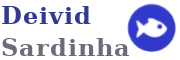Postar atividade no ClassRoom
Fala turma! Hoje veremos como postar atividades no Google Sala de Aula, você sabia que existem 4 tipos de postagem que o professor pode escolher? Não, então vamos ver cada uma delas, primeiro como postar uma Atividade.
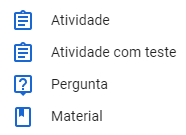
Aperte o Play e escute o Áudio
1. Atividade
A primeira forma é como atividade, o professor descreve a atividade a ser realizada e o aluno posta de acordo com os critérios do professor. Na atividade encontra diversos dados importantes como a data de entrega e arquivos em anexo como apostilas, videos e áudios que o professor pode disponibilizar ao aluno para realizar a atividade.
Caso você tenha dúvidas sobre a atividade existem duas maneiras de tira-las uma como um comentário particular onde somente o professor visualiza sua dúvida ou como comentário para turma onde todos os alunos podem ver seu comentário.
Na hora de entregar a atividade existem algumas opções que o aluno pode escolher, a mais comum é anexar um arquivo já existente no computador ou celular, para outros pegar um arquivo que encontra-se no Google Drive ou mesmo começar a fazer a atividade com a ajudar do Google Documentos.
Depois da atividade for anexada você não pode esquecer de marcar a atividade como concluída, você deve clicar em Entregar, pois sem marcar essa opção sua atividade não é entregue.

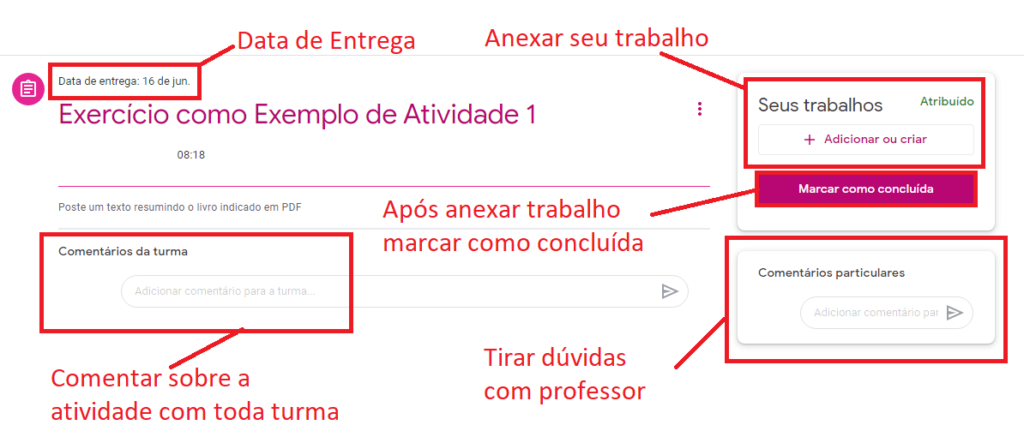
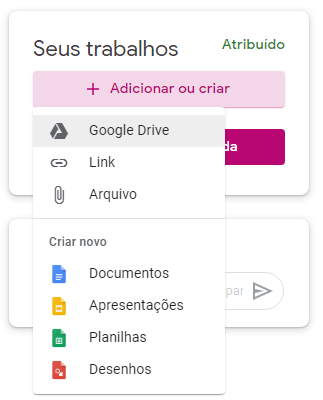
A opção de Arquivo você busca dentro do seu computador ou celular o documento que você criou para a atividade.
A opção de Google Drive você busca o documento dentro do seu Google Drive que é uma ferramenta de armazenamento do Google.
A opção de Link você copia o link endereçado ao seu documento que está na internet para o professor, muito utilizado quando se compartilha um documento de criação compartilhada.
As opções de criar novo da opções do Google Documentos para se criar a resolução da atividade, depois de criada basta acessar e fazer a atividade, detalhe importante é não esquecer de voltar para a atividade e clicar em Entregar depois de pronta.
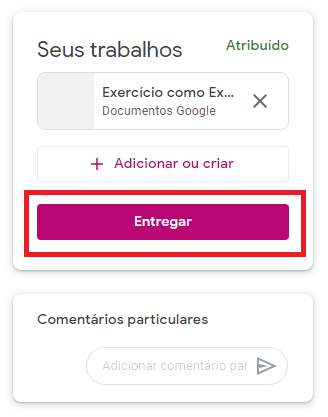
2. Atividade com Teste
Atividade postada junto com um questionário geralmente no Google Formulários fica em anexo a atividade postado pelo professor, deve responder as questões e enviar apenas uma vez, é comum alunos acessarem novamente o formulário e pensar que não foi enviado, mas basta enviar apenas uma vez.
Após o envio do formulário é necessário voltar a atividade e marca como concluída para não gerar atraso no formulário enviado.
3. Pergunta
A atividade é postada como um fórum onde é feito um questionamento e os alunos podem inserir suas respostas e todos podem ver e participar da discussão de forma participativa.
É necessário ter atenção ao postar a resposta no lugar correto e não apenas comentar sobre a questão, você pode ficar sem entregar e não levar sua nota. Abaixo a imagem indicando o local correto para inserir sua resposta:
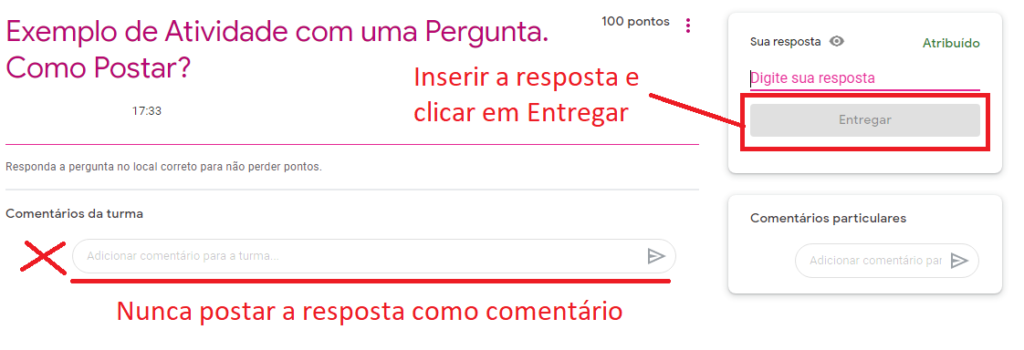
4. Material
Uma postagem onde o professor apenas faz indicações de estudo com apostilas, links, videos, etc.
Você tem mais dúvidas sobre as postagens?
Entre em contato e um forte abraço!